في وقت سابق من هذا العام، أعلنت شركة Apple أنها ستطرح إمكانات الصوت المكاني للموسيقى على أجهزتها. يستخدم الصوت المكاني، الذي يتم تمكينه بواسطة ترميز Dolby Atmos، نظام التشغيل iOS لمنح الأغاني عمقًا إضافيًا وتوافقًا إضافيًا مع تتبع الرأس الديناميكي ومزايا أخرى التي وصلت مع iOS 15.
محتويات
- الخطوة 1: قم بتحديث جهازك وتأكد من أن لديك Apple Music
- الخطوة 2: تأكد من أن لديك النوع المناسب من سماعات الرأس
- الخطوة 3: اختر إعدادات الصوت المكاني
- الخطوة 4: ابحث عن موسيقى الصوت المكاني
- الملاحظة النهائية
إذا كنت مهتما الصوت المكاني، إليك كيفية التحقق من تمكينه، وما تحتاجه للاستمتاع به!
مقاطع الفيديو الموصى بها
الخطوة 1: قم بتحديث جهازك وتأكد من أن لديك Apple Music

أخرج جهاز iPhone أو iPad الخاص بك وتأكد من حصولك على آخر التحديثات. هذا مهم بشكل خاص إذا لم تقم بذلك تمت الترقية إلى iOS 15 حتى الآن: أضافت Apple فقط مزايا الصوت المكاني الكاملة مثل التتبع الديناميكي للرأس (والذي يمكنه تعيين مصدر صوت ثابت بناءً على - حرفيًا - مكان رأسك) مع iOS 15. في نظام التشغيل iOS 14، سيتم خفض مستوى الصوت.
متعلق ب
- أصبح نظام التشغيل iOS 17 رسميًا، وسيغير جهاز iPhone الخاص بك تمامًا
- يمكن لجهاز iPhone الخاص بك سرقة ميزة Pixel Tablet هذه عندما يحصل على iOS 17
- يمكن أن يأتي نظام iOS 17 مع هذه التغييرات الستة المثيرة
أوه، وإذا كنت تريد الاستماع إلى Spatial Audio على جهاز Mac الخاص بك، فستحتاج أيضًا إلى الترقية إلى أحدث إصدار من MacOS أثناء تواجدك فيه.
بعد ذلك، تأكد من أن اشتراكك في Apple Music محدث. أنت يحتاج اشتراك Apple Music لتمكين أي إمكانات متعلقة بـ Dolby Atmos. بدون اشتراك، لن يكون أي منها متاحًا لك.
الخطوة 2: تأكد من أن لديك النوع المناسب من سماعات الرأس

أي سماعات الرأس ذلك الدعم دولبي أتموس يمكن أن يتمتع ببعض فوائد الصوت المكاني على الأقل، لذا تحقق من توافق سماعات الرأس أو سماعات الأذن مع Dolby Atmos قبل البدء. لقد أصبح هذا معيارًا صوتيًا شائعًا، ولكنه أقدم
ومع ذلك، للحصول على القائمة الكاملة لميزات الصوت المكاني، ستحتاج إلى أحد منتجات سماعات الرأس الأحدث من Apple، مثل AirPods Pro، ايربودز ماكسأو AirPods الجيل الثالث.
لاحظ أنك لا تفعل ذلك يحتاج سماعات الرأس للاستمتاع ببعض مزايا الصوت المكاني، حيث تدعمها أيضًا السماعات المدمجة في أجهزة iPhone وiPad الأحدث. لكن الفرق ملحوظ أكثر بكثير مع
الخطوة 3: اختر إعدادات الصوت المكاني
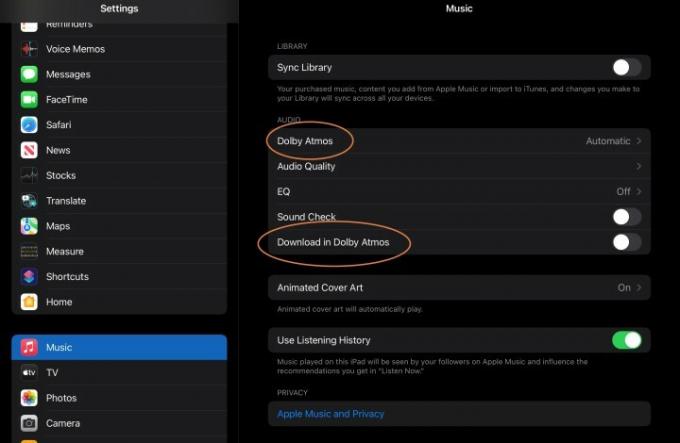
إليك الأخبار الجيدة: ليس عليك دفع أي شيء إضافي مقابل الصوت المكاني إذا كان لديك Apple Music. ولكنك بحاجة إلى التأكد من أن الإعدادات تتوافق مع سماعات الرأس الخاصة بك ويتم تمكينها بشكل صحيح.
للبدء، توجه إلى الإعدادات على جهاز Apple الخاص بك. قم بالتمرير حتى تصل موسيقى، واختره.
في موسيقى، بحث عن صوتي قسم. هنا، يجب أن ترى دولبي أتموس قسم. إذا لم يظهر لك هذا القسم، فتأكد من أن جهازك يحتوي على آخر تحديثات iOS/iPadOS. إذا كنت على ذكري المظهر، توجه إلى تطبيق Apple Music وانتقل إلى إعدادات هناك للعثور على نفس الخيارات.

عندما تختار دولبي أتموس، ستلاحظ خيارين رئيسيين، تلقائي أو دائما متاح (أو عن، إذا كنت لا تريد استخدامه
إذا كنت تستخدم سماعات رأس أخرى تدعم Dolby Atmos، فيجب عليك تبديل هذا الإعداد إلى دائما متاح، مما يضمن حصولك على مزايا الصوت المكاني بدون استخدام Apple
أنت لم تنته بعد. مرة أخرى في موسيقى القسم، ابحث عن خيار التمكين تحميل في دولبي أتموس وتمكينه. وبهذه الطريقة، إذا قمت بشراء أغانٍ متوافقة جديدة وتنزيلها، فسيتم تنزيلها معها
الخطوة 4: ابحث عن موسيقى الصوت المكاني
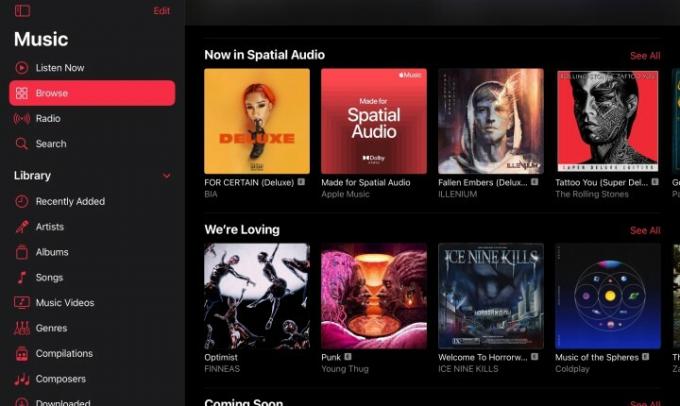
أنت الآن بحاجة إلى الأغاني التي تدعم أيضًا Dolby Atmos لتشغيل الصوت المكاني. هناك طريقتان للعثور عليهم. أولاً، إذا بحثت عن أغنية أو ألبوم معين وقمت بزيارة نافذة التنزيل لشرائه وتنزيله على جهازك، فسوف ترى عددًا من الشعارات أعلى قائمة الأغاني. يوجد شعار لـ Lossless audio، بالإضافة إلى شعار Apple Digital Master الذي قد يظهر. لكنك تبحث عن الشعار المحدد لـ
إذا كنت مهتمًا ببث الموسيقى، فما عليك سوى زيارة تطبيق Apple Music والذهاب إلى تصفح. اقتراحات Apple مليئة حاليًا بقوائم التشغيل والتوصيات الصوتية المكانية، لذا يسهل العثور عليها. من المرجح أن يكون لدى Apple Music دائمًا قائمة أو اثنتين على الأقل مخصصة لـ
عند تشغيل مقطوعة موسيقية، ستتمكن من رؤية رمز صغير من خلال عناصر التحكم في التشغيل التي تتيح لك معرفة أن الأغنية يتم تشغيلها باستخدام ميزات Dolby Atmos مثل الصوت المكاني.
الملاحظة النهائية
يعد الصوت المكاني على نظام التشغيل iOS 15 إمكانية جديدة، وكان عرضة لبعض الأخطاء. إذا كانت الأغاني ترفض التشغيل مع تمكين Dolby Atmos، فحاول حذفها وتنزيلها مرة أخرى باستخدام
توصيات المحررين
- هل سيحصل جهاز iPhone الخاص بي على iOS 17؟ إليك كل النماذج المدعومة
- تضيف Apple تطبيقًا جديدًا تمامًا إلى جهاز iPhone الخاص بك الذي يعمل بنظام iOS 17
- يقدم iOS 16.5 ميزتين جديدتين ومثيرتين لجهاز iPhone الخاص بك
- يشاع أن iPhone 15 يسرق ميزة كبيرة أخرى في iPhone 14 Pro
- قد يضيف iOS 17 ميزة Android ضخمة إلى جهاز iPhone الخاص بك
ترقية نمط حياتكتساعد الاتجاهات الرقمية القراء على متابعة عالم التكنولوجيا سريع الخطى من خلال أحدث الأخبار ومراجعات المنتجات الممتعة والمقالات الافتتاحية الثاقبة ونظرات خاطفة فريدة من نوعها.




